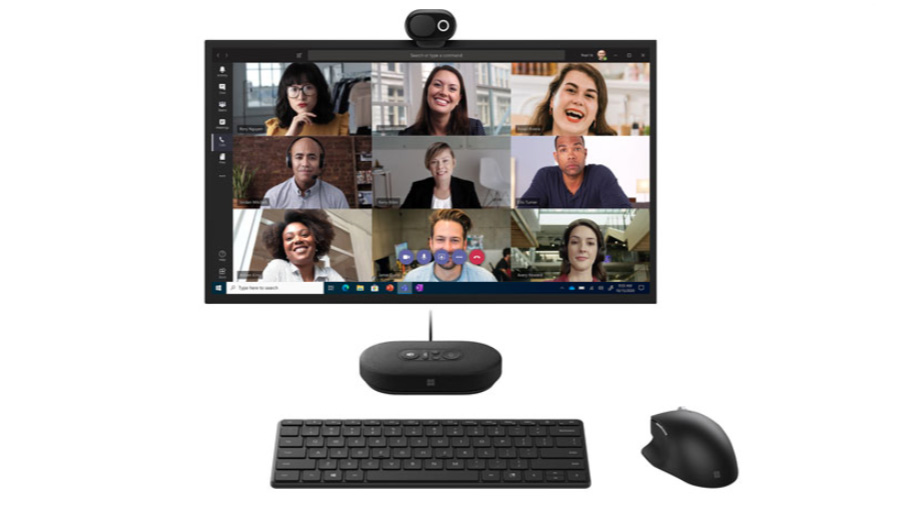
Afin que vos réunions de travail virtuelles soient plus efficaces, utilisez des périphériques certifiés Microsoft Teams comme ceux que nous faisons tirer dans le cadre du présent concours. Microsoft a créé le programme de certification MS Teams pour que vous puissiez faire pleinement confiance aux outils dont vous avez besoin pour communiquer avec vos collègues. Depuis plus d’un an, la dynamique des communications professionnelles a changé à cause de l’expansion du télétravail. Pour ma part, les plateformes de téléconférence comme Microsoft Teams font maintenant partie intégrante de mon travail quotidien. Pour en tirer le meilleur parti possible et avoir des conversations productives, je m’assure de bénéficier d’un environnement de communication virtuel efficace. Lisez ce qui suit pour mieux connaître les produits certifiés MS Teams et pour savoir comment je prépare mes réunions virtuelles. Puis, courez la chance de gagner l’un des produits suivants: un casque d’écoute sans fil Modern de Microsoft, un casque d’écoute USB Modern de Microsoft ou une caméra web 1080p Modern de Microsoft.
Les produits certifiés Microsoft Teams
Dans le cadre du programme de certification MS Teams, Microsoft collabore avec des partenaires-clés pour offrir aux consommateurs un environnement de travail à domicile efficace. Ce programme garantit notamment que les périphériques de tierces parties sont compatibles avec le matériel et les logiciels de Microsoft, dont la plateforme Teams. Les périphériques certifiés Teams, dont ceux de la série Modern de Microsoft, offrent une série d’avantages lorsque vient le temps de communiquer harmonieusement avec vos collègues, que ce soit de chez vous, d’une salle de conférence ou même d’un espace extérieur.
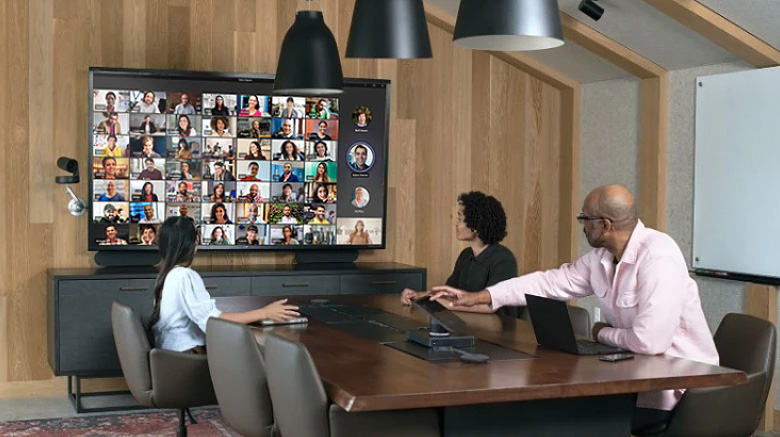
La gamme de périphériques Modern de Microsoft contient les outils dont vous avez besoin tant pour votre travail que pour vos activités personnelles, dont des souris, des claviers, des concentrateurs USB-C et des haut-parleurs. La certification Teams vous garantit une installation facile, des commandes intuitives et une gestion sans tracas de tous vos appels. Lorsque vous avez besoin de périphériques qui fonctionneront parfaitement sous la plateforme Teams, recherchez la certification Teams. Visitez Best Buy Canada pour connaître toute la gamme des périphériques et accessoires pour ordinateurs personnels Modern de Microsoft.
Pour en savoir davantage au sujet des accessoires Modern de Microsoft que vous pourriez gagner dans le cadre du présent concours, consultez l’évaluation de notre collègue Stéphane Vaillancourt sur le blogue de Best Buy. Disposer des bons outils technologiques est une bonne façon de vous assurer que vos réunions se dérouleront efficacement. Voici quelques conseils additionnels de mon cru:
Cinq astuces pour bien vous préparer avant une réunion virtuelle
On dit souvent que la première étape sur la route du succès consiste tout simplement à se présenter. Et c’est vrai! On se présente au bureau, à l’école, etc., et on s’attelle aux tâches qui sont devant nous. Mais de nos jours, plusieurs d’entre nous travaillons à domicile. En pareille situation, se présenter au travail peut vouloir dire allumer une caméra web et un microphone. Je m’assure donc, avant même de cliquer sur le lien d’invitation pour me joindre à une réunion virtuelle, de me concentrer et de me préparer pour la conversation. Voici quelques-uns des étapes de cette préparation:
1. Testez votre équipement
Oui, il est important d’arriver à temps pour votre réunion. Mais il est tout aussi crucial de vous accorder quelques minutes pour tester votre équipement au préalable. La plupart des ordinateurs détectent automatiquement les casques d’écoute et les caméras web, dès que ces périphériques sont branchés. Mais si ce n’est pas le cas, vous pouvez aussi consulter les paramètres de votre ordinateur, où l’on trouve une liste de tous les périphériques disponibles, et cliquer sur ceux que vous souhaitez utiliser.

Microsoft Teams vous permet aussi de vérifier votre apparence avant d’entrer dans une réunion et de savoir quel(s) périphérique(s) audio sont actifs. Ajustez vos paramètres audiovisuels au besoin.
2. Vérifiez la qualité de votre éclairage
Pendant un appel vidéo, l’éclairage fait foi de tout. Assurez-vous que vos collègues puissent vous voir clairement. La bonne nouvelle, c’est qu’il n’est pas nécessaire de vider votre tirelire et d’acheter de l’équipement coûteux. Pendant la journée, profitez de la lumière naturelle en vous plaçant devant une fenêtre. (Évitez le contrejour, qui produira seulement une silhouette à l’écran.)
Si votre poste de travail est loin des fenêtres ou que vous recevez des appels le soir, vous pouvez utiliser une lampe de bureau. Mais ne la pointez pas directement vers votre visage, puisque cela ne ferait que produire un éclairage trop intense et une image surexposée. Diffusez plutôt la lumière en recouvrant la lampe d’une feuille de papier ou d’un tissu blanc, ou encore projetez la lumière vers un mur blanc.
Bien qu’un éclairage doux soit important, une bonne caméra fiable comme la Modern 1080p de Microsoft peut aussi aider. En filmant en haute résolution à 30 images par seconde, elle produit des images plus claires et plus détaillées que ce que l’on obtient à l’aide des caméras intégrées de la plupart des ordinateurs portables.
3. Ajustez l’angle de votre caméra

Lorsque vous avez une conversation face à face avec quelqu’un, l’expérience est plus naturelle si tout le monde est debout ou assis à la même hauteur. Le même principe s’applique lors des conversations en ligne. Placez votre caméra juste au-dessus de la hauteur de vos yeux pour simuler un environnement de conversation face à face. Vous pouvez aussi pointer la caméra légèrement vers le bas pour accentuer les formes de votre visage. Évitez cependant le contreplongé (pointé de bas en haut) puisqu’il produira une image peu flatteuse.
L’un des avantages de disposer d’une caméra web externe consiste justement à pouvoir la positionner à votre guise. Ajustez votre caméra et observez le résultat à l’écran. Pour les appels ordinaires, fixer votre caméra au haut de votre écran fera sans doute l’affaire; pour un look plus dynamique, montez-là sur un trépied.
4. Choisissez un arrière-plan neutre
Est-ce qu’une de vos présentations a déjà été interrompue, à un moment crucial, lorsque l’un de vos collègues s’est exclamé d’admiration devant votre chat qui passait en arrière-plan? C’est peut-être une bonne façon de détendre l’atmosphère, mais cela peut aussi nuire à la concentration.
Dans bien des cas, un des arrière-plans virtuels intégrés à Microsoft Teams constitue une option attrayante. Ces effets spéciaux évitent les distractions et ils protègent votre vie privée en cachant les éléments de votre décor que vous ne voulez pas montrer à vos collègues. La gamme proposée par Microsoft Teams va du bureau traditionnel à la plage tropicale. Vous pouvez aussi utiliser une photo de votre cru. Je préfère l’effet subtil d’un décor de bureau aux murs blancs; les modèles qui utilisent des couleurs neutres et qui n’exagèrent pas trop sur les détails semblent plus réalistes, comme si vous y étiez.
5. Mettez votre microphone en sourdine quand vous ne parlez pas
Mettre votre microphone en sourdine quand vous ne parlez pas améliore l’expérience de tout le monde en minimisant les bruits ambiants qui perturbent les réunions. Vous aiderez ainsi les autres participants à se concentrer sur la personne qui a la parole. J’ai déjà vécu des réunions où tout le monde s’arrêtait pendant 3 à 5 secondes parce qu’on entendait la sirène d’une ambulance ou les freins d’un gros camion en arrière-plan. Ce genre de choses est inévitable, mais on peut en réduire la fréquence en n’ouvrant son micro qu’au moment de prendre la parole.

Les casques d’écoute Modern de Microsoft facilitent cette tâche: il suffit d’appuyer sur un bouton ou d’éloigner le microphone de sa bouche pour le mettre en sourdine. De plus, les fonctions d’atténuation passive du bruit ambiant de ces casques d’écoute vous aident à vous concentrer sur vos conversations, même lorsqu’il y a du bruit dans votre environnement immédiat. Et leur design confortable, aux écouteurs rembourrés de mousse légère, vous permettra d’écouter pendant des heures sans ressentir de pression malvenue.
Maintenant que vous avez lu tous mes conseils, voici comment courir la chance de gagner un superbe prix Modern de Microsoft.
Comment participer
Rien de plus facile que de participer à ce concours et vous pouvez même participer deux fois:
- En inscrivant un premier commentaire en dessous de l’article : dites-nous quel produit Modern de Microsoft améliorerait votre expérience MS Teams. Consultez la liste des accessoires Modern ici et identifiez le produit de votre choix par son nom, tel que mentionné sur BestBuy.ca, dans votre commentaire.
- En inscrivant un second commentaire séparément : mentionnez une astuce qui vous aide à vous préparer pour une réunion sur MS Teams.
Ce que vous pourriez gagner

À la fin du concours, nous choisirons trois personnes gagnantes au hasard. Chacune de ces personnes recevra l’un des produits qui apparaissent dans l’image ci-dessus: un casque d’écoute sans fil Modern de Microsoft, un casque d’écoute USB Modern de Microsoft ou une caméra web 1080p Modern de Microsoft.
Le concours se déroulera du 29 septembre au 14 octobre.
N’oubliez pas: vous pouvez participer deux fois, ici sur le blogue, en suivant les instructions ci-dessus. Et s’il y a, parmi vos parents et amis, des personnes qui bénéficieraient d’un nouvel accessoire Modern de Microsoft, n’hésitez pas à partager ce concours avec elles. Planifiez une conversation en ligne, affichez ce concours en arrière-plan vidéo et expliquez-leur jusqu’à quel point il est facile de participer!
Règlement du concours «Gagnez des accessoires Modern de Microsoft»





C’est avec grand plaisir que j’annonce les gagnants des accessoires Modern de Microsoft:
Calla C. (Winnipeg, MB)
Thomas M. (Beaverbrook, NB)
Kevin R. (Winnipeg, MB)
Abonnez-vous à blogue.bestbuy.ca pour obtenir des articles informatifs sur un large éventail de sujets concernant la techno, les jouets, les téléphones intelligents et le style entre autres. Participez au blogue en posant des questions et en offrant votre expertise dans la rubrique de commentaires des articles que vous avez lus. Et participez à d’autres concours : on ne sait jamais quand nous aurons plus de produits géniaux à offrir en cadeau.
Ce concours est maintenant terminé. Nous procéderons prochainement au tirage au sort en adéquation avec le règlement établi au préalable. Consultez régulièrement le blogue pour lire de super articles, en apprendre plus sur les dernières technologies, et pour participer à plus de concours. Qui sait, peut-être qu’un nouveau concours exceptionnel sera prochainement organisé !
Mon astuce pour une réunion Teams réussie est définitivement de tester mon équipement avant.
Un casque sans fil Modern de Microsoft (8JR-00001) – Noir
Et pour ce qui est de me préparer pour une réunion Teams… je teste toujours ma caméra et mon casque d’écoute une dernière fois, quelques minutes avant la rencontre.
Définitivement le Casque sans fil Modern de Microsoft (8JR-00001) – Noir. La possibilité de pouvoir se promener loin de son laptop pendant une réunion Teams est indispensable!
Modern 15 de 15,6 po de MSI-Gris carbone (Core i7-1165G7 Intel/SSD 512 Go/RAM 16 Go/Win 10 Pro)-Ang
Casque sans fil Modern de Microsoft (8JR-00001) – Noir
Choisir un arrière-plan neutre
Ça me prendrait le haut-parleur USB-C pour ordinateur Modern de Microsoft
Tester mon équipement
la caméra Web HD 1080p Modern de Microsoft
Choisir un arrière-plan neutre
Ajuster l’angle de ma caméra
Caméra Web HD 1080p Modern de Microsoft
Ajuster l’angle de ma caméra
Choisir un arrière-plan neutre
Vérifier la qualité de mon éclairage
Casque sans fil Modern de Microsoft (8JR-00001) – Noir
HP EliteBook 840 G5 14″ Laptop – Silver (Intel Core i5-8250U / 256GB SSD / 8GB RAM / Win 10) – (3RF09UT#ABA)
Lenovo ThinkPad X1 Tablet Gen 3, 13.0″ IPS Touch 400 nits, UHD Graphics 620, 8GB, 256GB SSD, Win 10 Pro, 1 YR Onsite Warranty
Le produit qui améliorait mon expérience MS Teams est la Caméra Web HD 1080p Modern de Microsoft.
Je me prépare en vérifiant mon équipement d’avance, pour être certaine de ne pas «pédaler» à la dernière minute pour me brancher, connecter mon casque d’écoute ou activer mon son. Je m’assure aussi de fermer ma porte vitrée pour que mes collègues n’entrent pas me parler.
Mon astuce est de m’assurer que tous mes settings sont corrects avant le début de la réunion ainsi que d’éteindre mon téléphone ou autres potentiels dérangements sonores.
Casque sans fil Modern de Microsoft (8JR-00001) – Noir
Ajuster l’angle de ma caméra
La webcam Microsoft Moderne Webcam
la caméra WebHD 1080p Modern de Microsoft
L’astuce qui m’aide à me préparer pour une réunion sur MS Teams est d’utiliser un fond neutre, mais d’utiliser la fonction « blur » lorsque ce n’est pas possible.
Le produit Modern de Microsoft qui améliorerait mon expérience MS Teams est définitivement le casque d’écoute sans fil Modern. Fini les écouteurs qui me font mal aux oreilles!
caméra web 1080p Modern de Microsoft
Vérifier la qualité de l’éclairage
Casque sans fil Modern de Microsoft (8JR-00001) – Noir
Mon astuce est de tester l’équipement avant la réunion.
2. Mon astuce est d’avoir un arrière-plan neutre comme l’arrière-plan virtuel intégré à Microsoft Teams pour éviter les distractions.
1. Le Casque sans fil Modern de Microsoft (8JR-00001) améliorerait mon expérience.
1. Le « Casque sans fil Modern de Microsoft (8JR-00001) »
La caméra me serait très utile, je pourrais la changer vu que la mienne est très vivielle
Le casque sans fil Modern de Microsoft serait un outil très apprécié lors de rencontre teams
Un casque d’écoute Modern de Microsoft permettrait d’éiminer les bruits de fond!
Je vérifie mon équipement au préalable afin de m’assurer que tout soit à point dès le début de la rencontre.
Le produit qui améliorait mon expérience MS Teams est la Caméra Web HD 1080p Modern de Microsoft
Je vérifie mon équipement au préalable afin de m’assurer que tout soit à point dès le début de la rencontre.
Le casque sans fil Modern de Microsoft serait un atout important afin d’améliorer mes rencontres.
Un casque d’écoute Modern de Microsoft permettrait d’éiminer les bruits de fond!
Wow ,caméra web 1080p Modern de Microsoft
un écran 27po
Mon astuce est d’avoir une chaise très confortable.
Comments are closed.